Windows10 office2010输入激活码的两种方法
Windows10系统自带的office 2010并不是完全免费的,用户只能试用60天,超过60天之后就需要进行激活。不过,最近一位朋友反馈自己从某宝上购买了一个适用于office 2010的激活密钥,可是不知道在哪里输入,试用了WORD几分钟,还是不提示输入注册码 尝试了老版本的office的输入方法后无果,这也许是office不断更新导致每个版本的输入激活的不同吧!通过测试与查找,最终小编发现了2个比较靠谱的office 2010输入激活码的方法!
推荐:win10系统下载中文
Win10 office2010输入激活码方法一:
1、打开任意office2010的软件,Word 、excel都可以(这里以为word为例);
2、打开后点击【文件】,在弹出的菜单中点击【帮助】;

3、在帮助是子菜单右侧点击【更改产品密匙】,打开后即可输入激活码!
Win10 office2010输入激活码方法二:
1、在开始菜单上单击右键,选择【程序和功能】;

2、找到office2010 单击右键,点击【更改】;
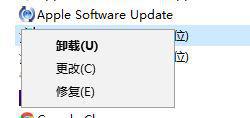
3、此时会弹出来一个配置界面,点击最下面的“输入激活码”按钮,激活输入office2010激活码!
Windows10 office2010输入激活码的两种方法就为大家介绍到这里了。用户们可以任选其中一种进行操作,在完成激活后重启一次OFFICE即可!
相关教程:2010版office激活密钥有两种输入法au音频输入尚未激活xp内码输入法xp系统激活office2010我告诉你msdn版权声明:以上内容作者已申请原创保护,未经允许不得转载,侵权必究!授权事宜、对本内容有异议或投诉,敬请联系网站管理员,我们将尽快回复您,谢谢合作!










